在办公软件中调整表格内文字的行距是一个常见的需求,尤其是在Word文档和Excel表格中,以下是对如何调整表格内文字行距的详细分析:
Word文档中调整表格内文字行距的方法
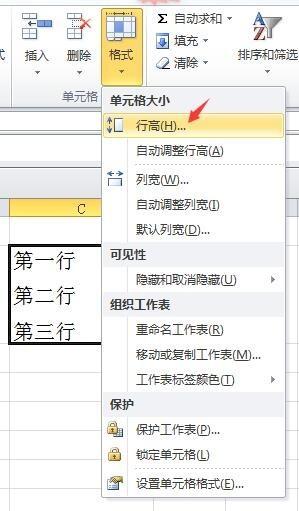
1、通过段落设置调整:
选中需要调整的文字或单元格。
点击鼠标右键,选择“段落”。
在弹出的对话框中找到“间距”一栏的“行距”进行设置,例如设置为“单倍行距”、“1.5倍行距”或“2倍行距”等,如果需要更精确的调整,可以选择“固定值”,然后在“设置值”中输入具体的磅值。
点击“确定”后,即可看到调整后的效果。
2、通过改变行高来间接调整:
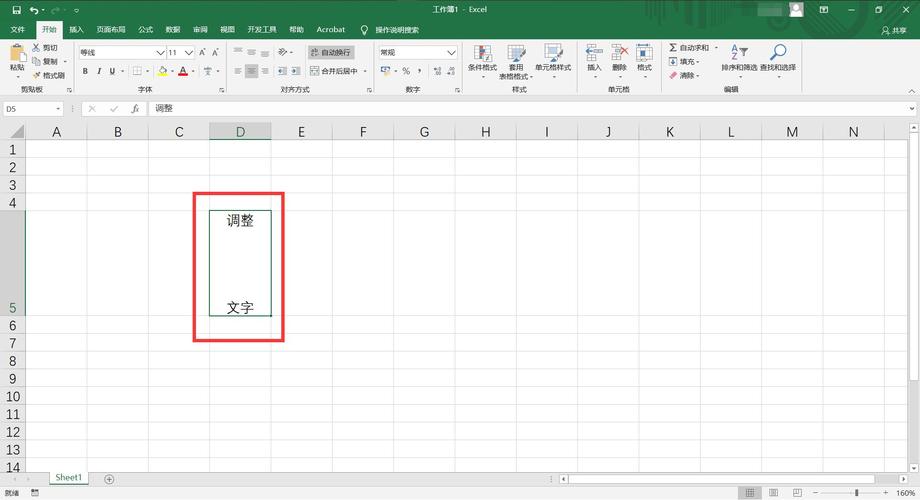
虽然Word表格中的文字不能直接调整行距,但可以通过改变行高来更改表格的大小,从而间接影响文字的行距。
这种方法容易造成文字两端出现大段空白区域,直接影响整篇文档的效果。
3、特殊情况下的调整方法:
如果需要将表格中文字的行距调整为与文档其他部分文字的行距相同,可以先将表格中文字连同文档其他部分文字一同选中,然后按照上述方法调整行距。
如果为了更改表格的大小,需要表格中的文字与文档其他部分文字的行距不同,可以在表格后插入一个回车符,然后将表格内容连同回车符一同选中,按照上述方法调整行距,调整完毕后,删除刚才插入的回车符即可。
Excel表格中调整文字行距的方法
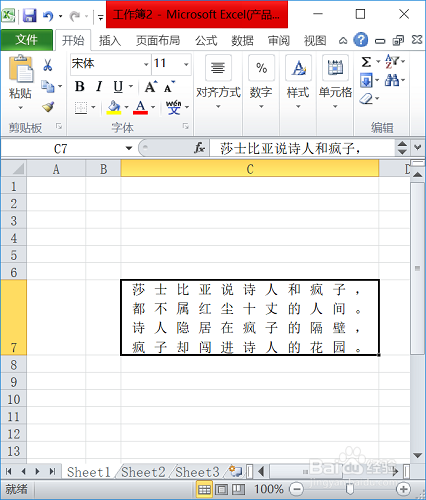
1、利用分散对齐:
在Excel中,由于功能上的区别,无法像Word那样直接精确地调整行距,但可以通过设置单元格的垂直对齐方式来间接调整文字的行距。
选定需要调整的单元格,点击菜单栏中的【开始】,找到【对齐方式】选项。
在【对齐方式】选项中,选定【垂直对齐】,然后选择【分散对齐(缩进)】,这样,随着单元格高度的变化,文字行距也会随之自动调整。
2、显示拼音字段:
另一种方法是使用显示拼音字段的功能来增加文字的行距。
选定需要调整的单元格,点击菜单栏中的【开始】,找到【显示拼音字段】,这样会在单元格上方空出一定的空间,使文字看起来更加宽松。
注意事项
在调整行距时,需要注意不要过度压缩或拉伸文字,以免影响文档的整体美观和可读性。
不同的办公软件版本可能略有差异,具体操作请参考相应版本的用户手册或在线帮助文档。
FAQs
1、如何在Word中快速调整表格内所有文字的行距?
答:在Word中,如果要快速调整表格内所有文字的行距,可以先将整个表格选中,然后按照上述方法调整行距,这样可以确保表格内所有文字的行距都得到统一调整。
2、如何在Excel中让文字自动适应单元格大小?
答:在Excel中,要让文字自动适应单元格大小,可以选定需要调整的单元格,然后点击菜单栏中的【开始】,找到【对齐方式】选项,在【对齐方式】选项中,选定【垂直对齐】,然后选择【居中】或【垂直居中】,这样,文字就会根据单元格的大小自动调整其位置和行距。





